როგორ შევქმნათ PDF ფაილი Windows 11-ში
Miscellanea / / December 29, 2021
Windows-ის ერთ-ერთი ყველაზე გამორჩეული თვისება არის დოკუმენტების PDF-ში დაბეჭდვის შესაძლებლობა. ეს არის ძალიან მოსახერხებელი ინსტრუმენტი იმის გათვალისწინებით, რომ PDF გახდა გამოსაყენებელი ფორმატი თითქმის ყველა ბეჭდვის საჭიროებისთვის. გამძლეობა და თავისუფლება, რომელსაც იძლევა pdf ფორმატი, არის მთავარი მიზეზი, რის გამოც პროფესიონალებიც კი უპირატესობას ანიჭებენ მას. მაიკროსოფტი ფსონს დებს XPS-ის, როგორც PDF-ის სიცოცხლისუნარიანი კონკურენტის განვითარებაზე, Microsoft XPS-ზე ბეჭდვის გამოშვებაზეც კი, როგორც Windows-ის ჩაშენებული ფუნქცია. მაგრამ სამწუხაროდ, XPS არასოდეს დაიჭირა. საბოლოოდ, მაიკროსოფტმა გადაინაცვლა PDF-ზე და შემოიტანა Microsoft Print to PDF ფუნქცია Windows პლატფორმაზე. დღეს ჩვენ განვიხილავთ, თუ როგორ შევქმნათ PDF ფაილი Windows 11-ში.

როგორ შევქმნათ PDF ფაილი Windows 11-ში
როგორც უკვე აღვნიშნეთ, ნებისმიერი დოკუმენტი შეიძლება დაიბეჭდოს ან შეიქმნას PDF ფორმატში ჩაშენებული Windows-ის გამოყენებით დაბეჭდეთ PDF პრინტერზე. წაიკითხეთ როგორ დავამატოთ ან დააინსტალიროთ Microsoft PDF პრინტერის დრაივერის სახელმძღვანელო Microsoft-ის მიერ გამოიყენოს იგივე.
ქვემოთ მოცემულია ნაბიჯები Windows 11-ზე PDF ფაილის შესაქმნელად PDF-ში ბეჭდვის ფუნქციის გამოყენებით:
1. Გააღე დოკუმენტი. Დააკლიკეთ ფაილი მენიუს ზოლში აირჩიეთ ამობეჭდვა… ვარიანტი, როგორც ნაჩვენებია ქვემოთ.
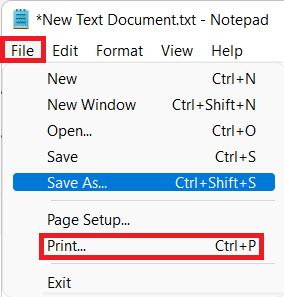
შენიშვნა: ასევე შეგიძლიათ დააჭიროთ Ctrl + Pგასაღებები ერთდროულად გასახსნელად ბეჭდვა ფანჯარა, რომელიც მხარდაჭერილია Windows OS-ისთვის ხელმისაწვდომი აპლიკაციების უმრავლესობაზე.
2. ში ბეჭდვა ფანჯარა, აირჩიეთ Microsoft Print PDF-ზე ქვეშ აირჩიეთ პრინტერი განყოფილება, როგორც ილუსტრირებულია ქვემოთ.
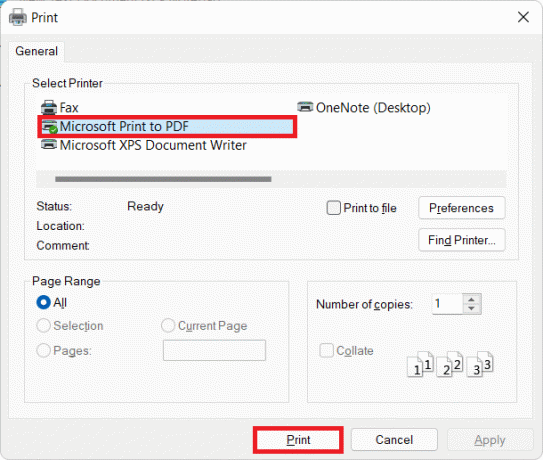
3. შემდეგ დააწკაპუნეთ ბეჭდვა ღილაკი PDF ფაილის ფორმატის შესაქმნელად.
4. ახლა აირჩიეთ დირექტორია სადაც გსურთ შეინახოთ PDFფაილი წელს ბეჭდვის შედეგის შენახვა როგორც ფანჯარა.
5. ბოლოს აკრიფეთ Ფაილის სახელი და შემდეგ დააწკაპუნეთ Შენახვა, როგორც ნაჩვენებია.
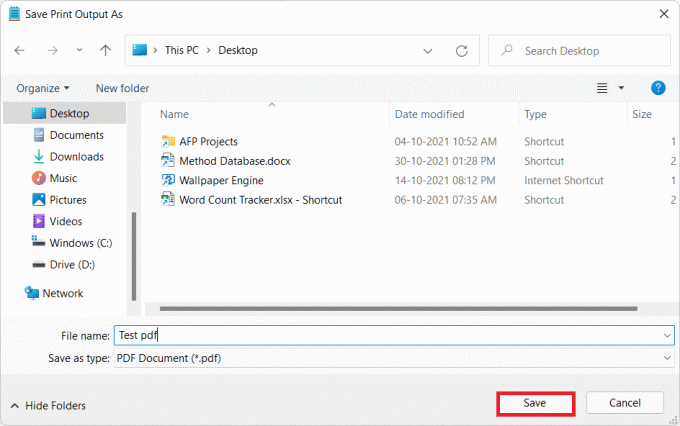
6. დაჭერა Windows + E კლავიშები ერთად გასახსნელად ფაილების მკვლევარი
7. ნავიგაცია დირექტორია სადაც თქვენ შეინახეთ PDFფაილი.
აქ თქვენ შეძლებთ შენახული PDF ფაილის ნახვას, წვდომას, რედაქტირებას ან გაზიარებას.
რეკომენდებულია:
- როგორ ჩამოტვირთოთ და დააინსტალიროთ Bing Wallpaper Windows 11-ისთვის
- როგორ ამოიღოთ წყლის ნიშნები Word დოკუმენტებიდან
- შეასწორეთ Microsoft Office არ გახსნა Windows 10-ზე
- როგორ დავაფიქსიროთ PDF ფაილები, რომლებიც არ იხსნება Chrome-ში
ვიმედოვნებთ, რომ ეს სტატია დაგეხმარა გაგებაში როგორ შევქმნათ PDF ფაილი Windows 11-ში Windows 11-ში Print to PDF ფუნქციის გამოყენებით. გამოგვიგზავნეთ თქვენი წინადადებები და შეკითხვები ქვემოთ მოცემული კომენტარების განყოფილების გამოყენებით. თქვენ ასევე შეგიძლიათ დაგვიკავშირდეთ, რომ შეგვატყობინოთ, რომელი თემის წაკითხვა გსურთ შემდეგში.



